Slack의 멋진 작은 도우미 Slackbot은 조직에 매우 다양한 방식으로 적합하도록 조정할 수 있습니다. 그 중 하나는 동전을 던지라고 말하면, 항상 "머리"로 응답하도록 지시할 수 있습니다. 안으로; 적어도 그들이 당신을 잡을 때까지.
이제 기본적으로 작업 공간의 모든 구성원이 Slackbot의 자동 응답을 구성할 수 있습니다. 즉, 작은 동전 트릭이 작동하려면 자신과 다른 작업 공간 관리자에 대한 자동 응답을 편집하는 기능을 제한해야 합니다. 전체 작업 공간에서 모든 동전 던지기에서 이길 수 있는지 확인하는 방법은 다음과 같습니다.
팁: 당첨 확률을 높이고 사람들이 당신이 하는 일을 알아낼 기회를 줄이려면 동전 끝에 공백을 몇 개 넣느냐에 따라 앞면과 뒷면에 대한 응답 구성 토스 메시지. Slackbot 응답은 문자에 민감하므로 영리하다면 이 속임수를 꽤 오랫동안 유지할 수 있습니다.
Slackbot 응답 목록을 보고 편집하는 기능을 제한하려면 작업 영역 권한 설정으로 이동해야 합니다. 거기에 가려면 먼저 오른쪽 상단 모서리에 있는 작업 공간 이름을 클릭해야 합니다. 그런 다음 드롭다운 메뉴에서 "설정 및 관리"를 선택한 다음 "작업 공간 설정"을 선택하여 새 탭에서 작업 공간 설정을 엽니다.
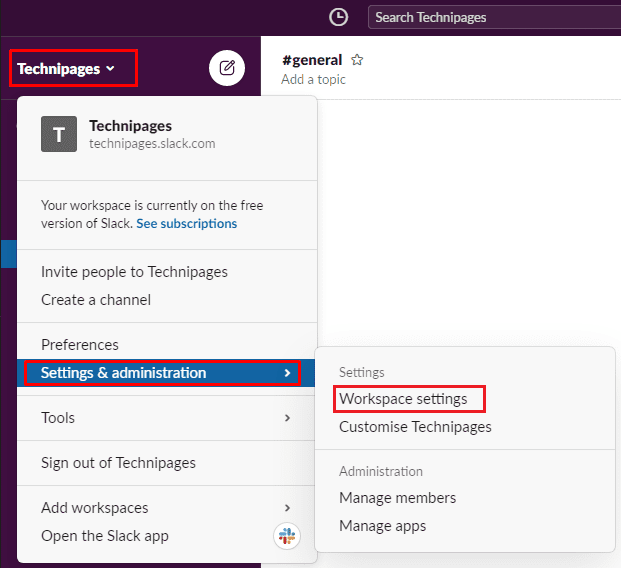
페이지 상단의 "권한" 탭으로 전환한 다음 "Slackbot 응답" 권한에 대한 "확장" 버튼을 클릭합니다.
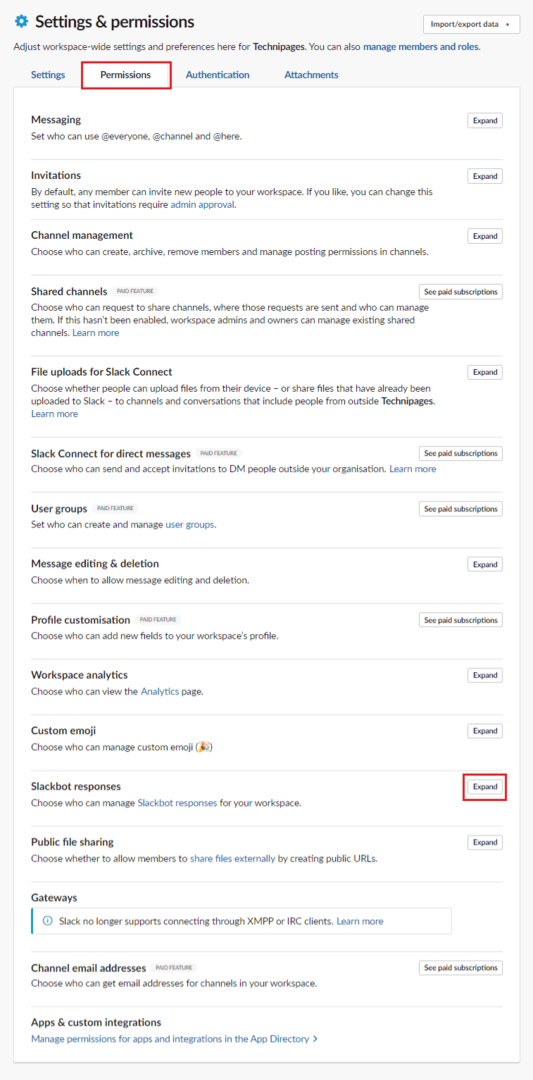
Slackbot의 자동 응답을 보고 편집하는 기능을 제한하려면 "작업 공간에 대한 Slackbot 응답을 관리할 수 있는 사람"이라는 드롭다운 상자를 클릭합니다. "Slackbot 응답 활성화" 확인란을 선택 취소하여 자동 Slackbot 응답을 완전히 비활성화하도록 선택할 수도 있습니다.
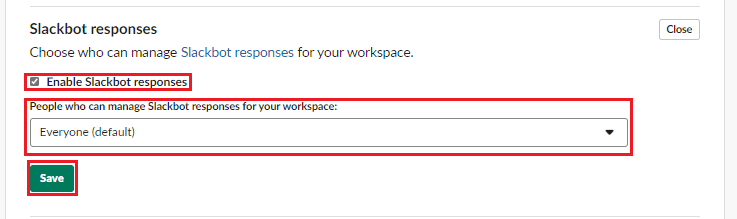
자동 Slackbot 응답은 구성 방법에 따라 재미있고 유용할 수 있습니다. 그러나 모든 사용자가 자동 응답 목록을 보고 편집하지 못하도록 할 수 있습니다. 이 가이드의 단계를 따르면 자동 Slackbot 응답을 보고 편집하는 기능을 관리자 사용자로 제한할 수 있습니다.